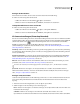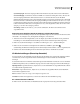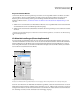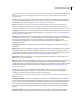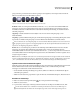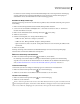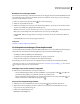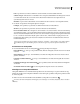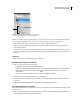Operation Manual
657
VERWENDEN VON PHOTOSHOP CS4
3D und technische Bildbearbeitung
geringerem Fokus generiert. Bei höheren Werten (geringerer Streuungsfaktor) wird weniger sichtbares Licht mit
helleren und stärker fokussierten Glanzlichtern generiert.
Anpassen von Intensität (linker Wert) und Größe (rechter Wert) des Glanzlichtes
Deckkraft Erhöht oder verringert die Deckkraft des Materials (0-100 %). Sie können die Deckkraft mithilfe einer
Texturmap oder über den Doppelpfeil-Schieberegler anpassen. Die Graustufenwerte der Texturmap steuern die
Deckkraft des Materials. In weißen Bereichen ist das Material vollständig undurchsichtig, in schwarzen Bereichen
vollständig transparent.
Spiegelung Verstärkt die Reflexion anderer Objekte in der 3D-Szene und der Umgebungsmap von der
Materialoberfläche.
Umgebung Speichert das Bild der Umgebung des 3D-Modells. Umgebungsmaps werden als kugelförmige Panoramen
angewendet. Der Inhalt der Umgebungsmap ist auf den reflektierenden Oberflächen des Modells sichtbar.
Um zu verhindern, dass eine Umgebungsmap von einem bestimmten Material reflektiert wird, setzen Sie den Wert
für „Spiegelung“ auf 0 %, fügen Sie eine Spiegelungsmap hinzu, die den betroffenen Materialbereich maskiert, oder
entfernen Sie die Umgebungsmap für dieses Material.
Normale Ebenso wie eine Bumpmap verstärkt eine Normalenmap die Oberflächendetails. Anders als bei Relief-
Texturmaps, die auf einem Graustufenbild mit einem Kanal basieren, basiert eine Normalmap auf einem
Mehrkanalbild (RGB). Die Werte für jeden Farbkanal stehen für die x-, y- und z-Komponenten einer Normalen auf
der Modelloberfläche. Eine Normalenmap kann eingesetzt werden, um die Oberflächen von Meshes zu glätten, die aus
wenigen Polygonen bestehen.
Hinweis: Wenn ein 3D-Objekt mehr als die neun von Photoshop unterstützten Texturtypen enthält, werden zusätzliche
Texturen im Ebenenbedienfeld und in der Liste „3D-Farbmodus“ aufgelistet. (Die Liste „3D-Farbmodus“ rufen Sie über
„3D“ > „3D-Farbmodus“ oder über das Menü „Malen auf“ in den Szeneneinstellungen des 3D-Bedienfelds aus.)
Speichern oder Laden von Materialvorgaben
Materialvorgaben speichern alle Texturmap-Einstellungen. Photoshop Extended speichert Materialvorgaben in P3M-
Dateien. Mehrere dieser Dateien werden standardmäßig installiert, sodass Sie mühelos häufig verwendete
Texturtypen wie Stahl, Gewebe und Holz anwenden können.
• Um die aktuellen Texturmap-Einstellungen zu speichern, wählen Sie im Menü des 3D-Bedienfelds die Option
„Materialvorgabe speichern“.
• Wählen Sie zum Laden einer gespeicherten Vorgabe im Menü des 3D-Bedienfelds die Option „Material ersetzen“.
Erstellen von Texturmaps
1 Klicken Sie auf das Texturmap-Menüsymbol neben dem gewünschten Texturmaptyp.
2 Wählen Sie „Neue Textur“.
3 Legen Sie Name, Abmessungen, Auflösung und Farbmodus für die neue Map fest und klicken Sie auf „OK“.
Um das Seitenverhältnis einer vorhandenen Texturmap zu übernehmen, können Sie den Mauszeiger im
Ebenenbedienfeld über den Namen der Texturmap bewegen und so deren Abmessungen anzeigen lassen.
0% / 0% 100% / 0% 0% / 100% 50% / 50% 50% / 100%100% / 50% 100% / 100%